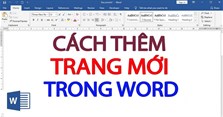Cách gửi file Word qua Facebook
Cách gửi file Word qua Facebook
Gửi file Word, Excel, PDF qua Facebook rất đơn giản. Với Facebook Messenger, bạn có thể gửi file Word, Excel hay PDF cho bất kì tài khoản Facebook nào.
Facebook là trang xã hội khá phổ biến với mọi người trên thế giới, là 1 thế giới ảo cho mọi người có thể chia sẽ mọi thứ với nhau. Vậy làm thế nào để chia sẻ file word qua Facebook hay các loại file khác nữa? Để giúp các bạn gửi file qua Facebook Messenger, VnAsk sẽ hướng dẫn chi tiết cho các bạn cách gửi file qua Facebook đơn giản và dễ hiểu để các bạn cùng tham khảo nhé.
Cách xóa lịch sử tìm kiếm trên Facebook
Các định dạng khi chia sẻ tập tin trong Facebook sẽ được giới hạn bởi 2 đuôi phổ biến là .rar hoặc .zip. Chính vì thế nếu bạn muốn send File, bạn cần phải sử dụng phần mềm nén các file trong máy tính lại sau đó chia sẻ trong Facebook.
Thủ thuật chia sẻ tập tin trong Facebook
Cách gửi file qua cửa sổ chat Messenger
Bước 1: Bạn đăng nhập vào Facebook của mình, sau đó mở của sổ chat với người muốn gửi file. Tại giao diện Chat Facebook, bạn chọn Tùy Chọn.
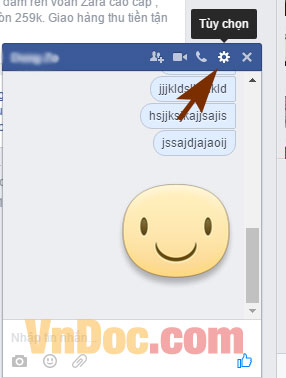
Bước 2: Bạn chọn Thêm tập tin.
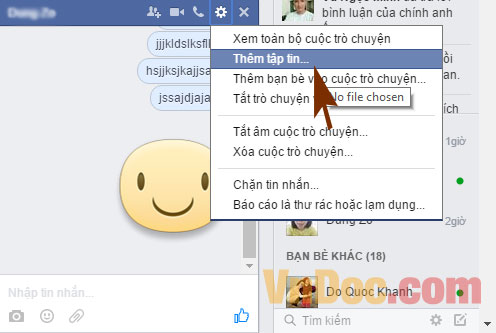
Bước 3: Sau khi chọn Thêm tập tin, bạn sẽ chọn tải tập tin từ trong máy tính của mình. Chú ý là các bạn nên nén file lại trước khi tải lên. Sau đó nhấn Mở.
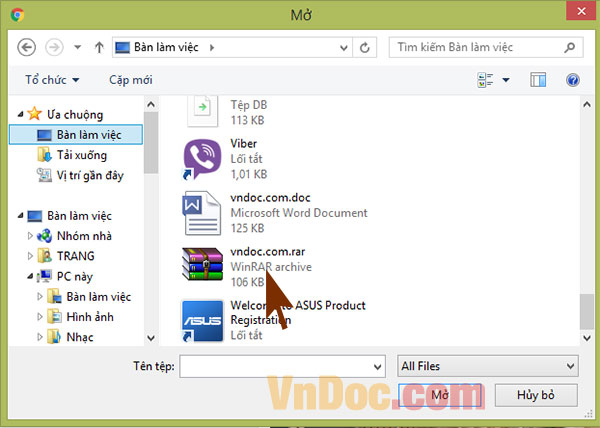
Sau cùng, nhấn Enter để share tập tin.
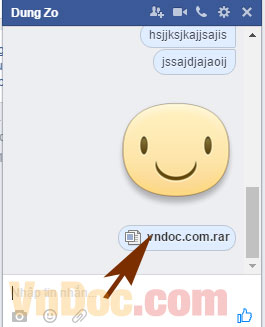
Như vậy là file Word của bạn đã dược gửi qua Facebook một cách nhanh chóng và đơn giản nhất. Nếu như bạn không sử dụng Gmail thì bạn cũng có thể sử dụng cách này để trao đổi file, chia sẻ dữ liệu với các bạn bè của mình. Ngoài ra nếu bạn thường xuyên sử dụng Gmail thì bạn có thể tham khảo thêm cách gửi file dung lượng lớn trên Gmail để sử dụng Gmail hiệu quả nhất nhé.
Xem thêm

Tổng hợp mẫu bìa Word đẹp nhất

Cách nhóm các hình vẽ trong Word

4 Cách gộp ô trong Word và cách bỏ gộp ô đơn giản nhất

3 Mẫu giấy xác nhận lương chuẩn, mới nhất 2026 (kèm file Word tải)

Cách thêm trang trong Word đơn giản nhất 2026

Mẫu giấy giới thiệu của công ty chuẩn (kèm file tải Word)

Tải mẫu bảng báo giá sản phẩm, dịch vụ bằng Word, Excel

Cách xoay chữ ngang, dọc, quay ngược 180 độ trong Word cực đơn giản

Tạo khung, viền, border trong văn bản Word 2013 và 2010